- Avtor Jason Gerald [email protected].
- Public 2024-01-19 22:14.
- Nazadnje spremenjeno 2025-01-23 12:45.
Ta wikiHow vas uči, kako posodobiti programsko opremo matične plošče računalnika ASUS. To programsko opremo (znano kot BIOS) lahko posodobite tako, da prenesete datoteko za posodobitev s spletnega mesta ASUS in datoteko izberete prek vmesnika BIOS. Upoštevajte, da BIOS -a običajno ni treba posodabljati, če imate še vedno redno nameščene posodobitve sistema Windows.
Korak
1. del od 4: Iskanje imena računalniškega modela
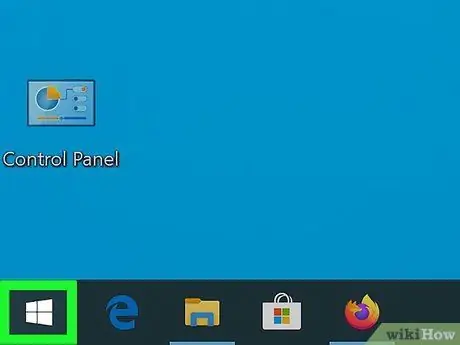
Korak 1. Odprite meni »Start«
Kliknite logotip sistema Windows v spodnjem levem kotu zaslona.
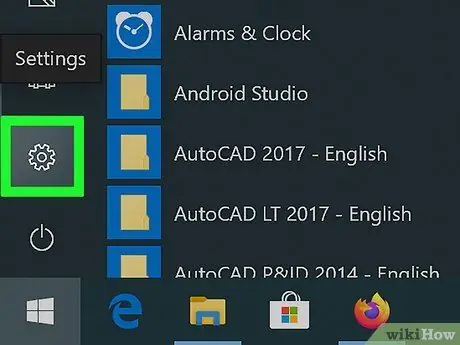
Korak 2. Odprite meni z nastavitvami ali »Nastavitve«
Kliknite ikono zobnika v spodnjem levem kotu menija »Start«.
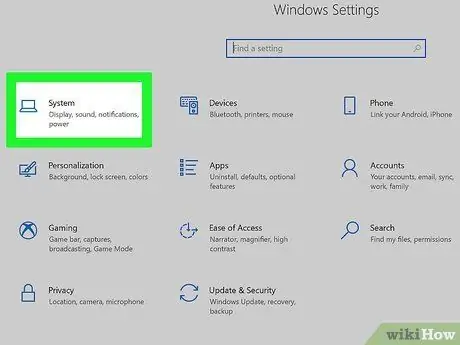
Korak 3. Kliknite Sistem
To je ikona monitorja v zgornjem levem kotu okna »Nastavitve«.
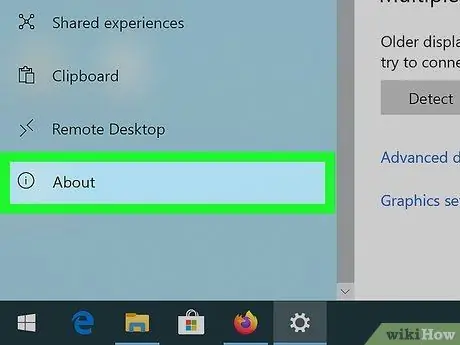
Korak 4. Kliknite Vizitka
To je zavihek v spodnjem levem kotu okna.
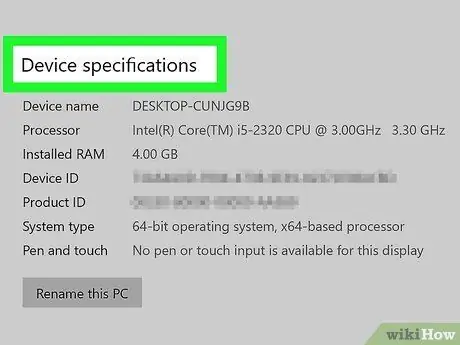
Korak 5. Poiščite ime računalniškega modela
Ime računalniškega modela lahko vidite med naslovom "Specifikacije naprave" in naslovom "Ime naprave".
2. del od 4: Prenos posodobitve BIOS -a
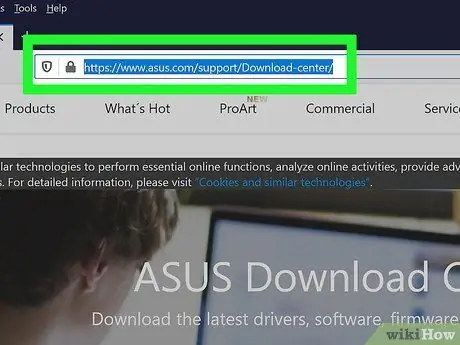
Korak 1. Obiščite spletno mesto za podporo ASUS
Dostopite do https://www.asus.com/support/Download-Center/ prek spletnega brskalnika v računalniku.
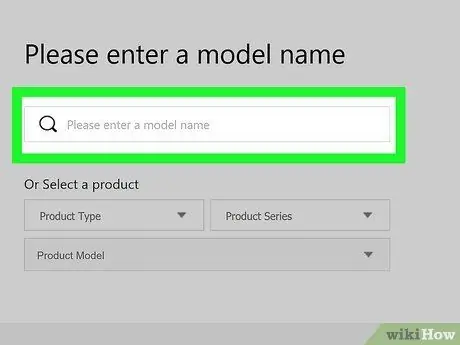
Korak 2. Kliknite besedilno polje "Prosimo, vnesite ime modela"
Ta stolpec je na vrhu strani.
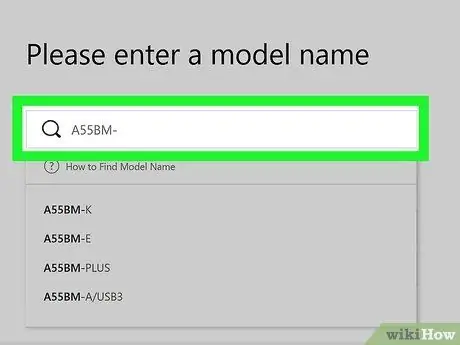
Korak 3. Vnesite ime računalniškega modela
Vnesite ime modela, ki ste ga našli v razdelku »O« v meniju »Sistemske nastavitve«. Ko vnesete vnos, se prikaže spustni meni z ustreznimi rezultati iskanja.
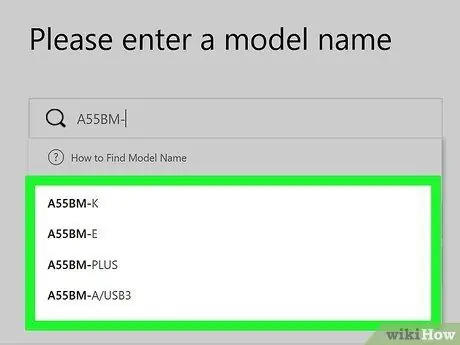
Korak 4. Izberite ustrezno ime modela
V spustnem meniju kliknite številko modela računalnika.
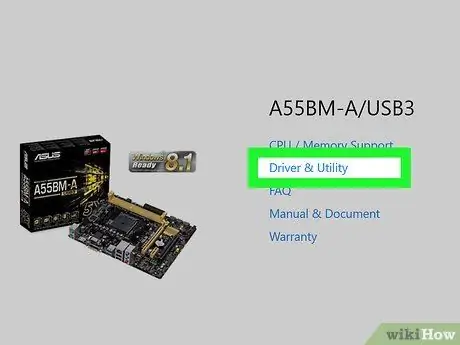
Korak 5. Kliknite gonilniki in pripomočki
Ta povezava je na desni strani strani.
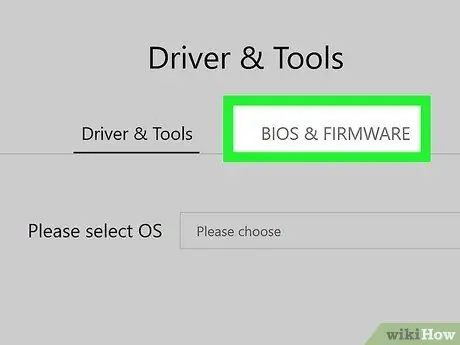
Korak 6. Kliknite zavihek BIOS & FIRMWARE
Ta zavihek je na sredini strani.
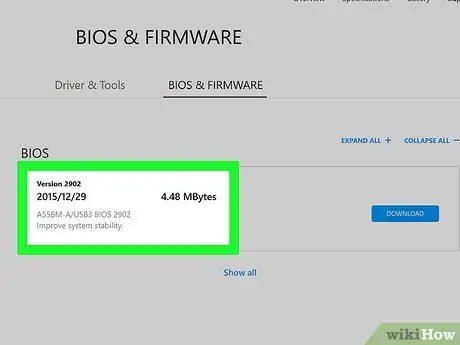
Korak 7. Poiščite razpoložljive posodobitve
Na tej strani si lahko ogledate najnovejše datoteke za posodobitev BIOS -a. Če je datum v datoteki za posodobitev BIOS -a poznejši od datuma izdelave ali izdelave računalnika, je možno, da je treba posodobiti BIOS vašega računalnika.
Če je datoteka stara več let, je možno, da BIOS -a v računalniku ni treba posodabljati
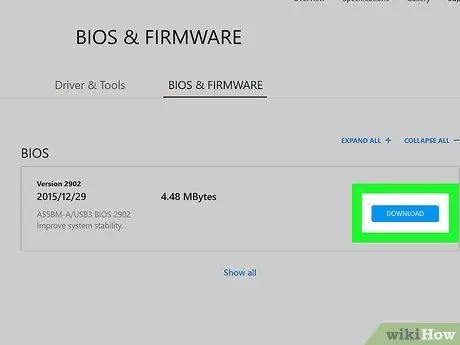
Korak 8. Kliknite DOWNLOAD
Ta povezava je na desni strani datoteke BIOS. Po tem se bo mapa ZIP datoteke BIOS prenesla v računalnik.
3. del od 4: Postavitev datotek za posodobitev BIOS -a
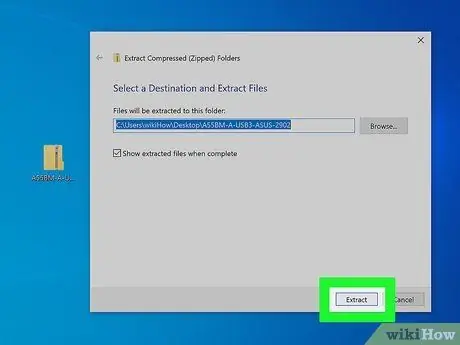
Korak 1. Odstranite preneseno mapo za posodobitev BIOS -a
Če želite odpreti ali izvleči vsebino arhiva BIOS -a, morate uporabiti WinRAR:
- Namestite WinRAR, če v računalniku še ni na voljo.
- Dvokliknite mapo prenesenih posodobitev.
- Kliknite " Razširi v ”Na vrhu okna.
- Kliknite " v redu ”.
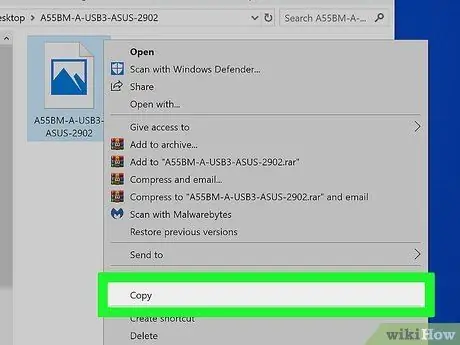
Korak 2. Kopirajte datoteko BIOS
Ko izvlečete vsebino arhiva, dvokliknite izvlečeno mapo, da jo odprete, nato poiščite datoteko BIOS (običajno prazno belo datoteko s številko modela računalnika), kliknite datoteko in pritisnite bližnjico Ctrl+C.
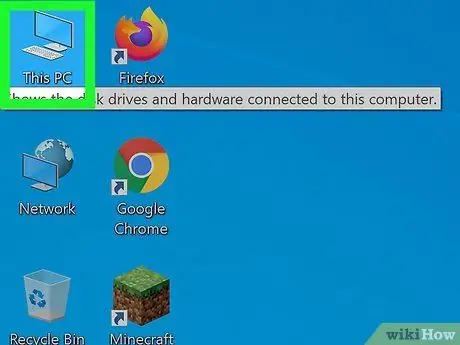
Korak 3. Odprite segment »Ta računalnik«
Kliknite Ta računalnik ”Na levi strani okna File Explorer.
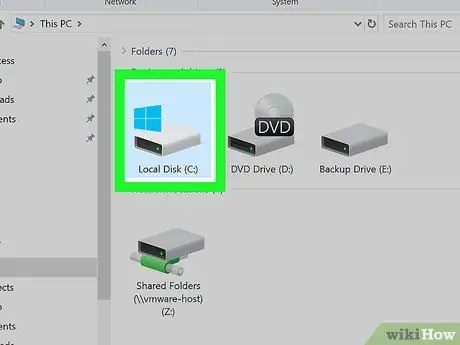
Korak 4. Dvokliknite trdi disk
Pogoni so prikazani pod naslovom "Naprave in pogoni".
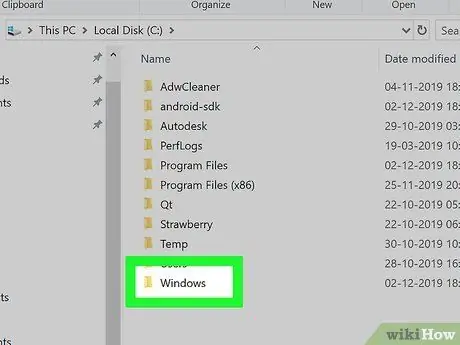
Korak 5. Dvokliknite mapo »Windows«
Ta mapa je na dnu okna.
Za ogled mape se boste morda morali pomakniti po strani
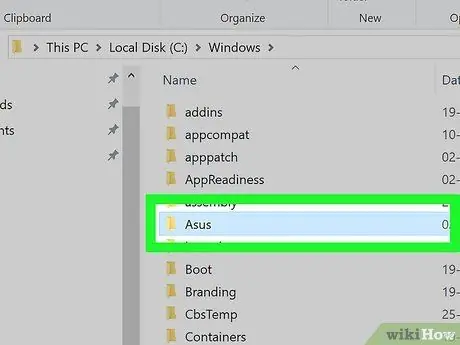
Korak 6. Dvokliknite mapo »ASUS«
Ta mapa je v mapi »Windows«.
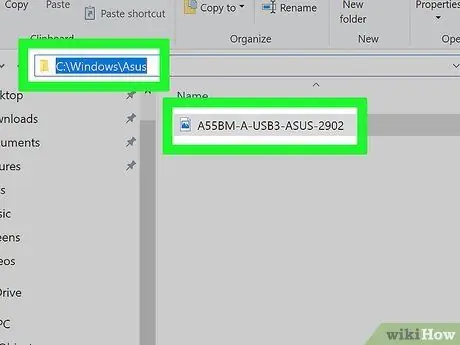
Korak 7. Prilepite kopirano datoteko
Pritisnite bližnjico Ctrl+V, da prilepite datoteko. Kopirane datoteke si lahko ogledate v mapi "ASUS".
Morda boste morali klikniti » Nadaljuj ”Po lepljenju datoteke za potrditev dejanja.
4. del 4: Posodabljanje BIOS -a
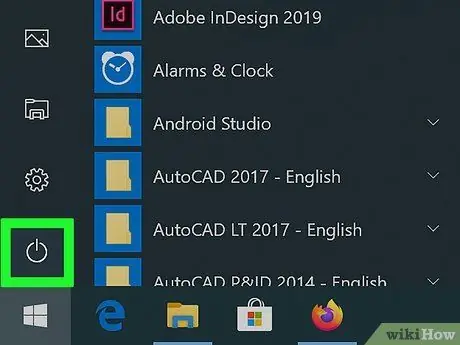
Korak 1. Izklopite računalnik
Kliknite meni Začni ”
izberite Moč ”
in kliknite Ugasniti ”.
Ne znova zaženite računalnika
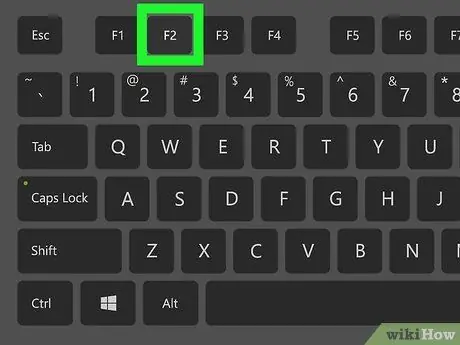
Korak 2. Držite tipko F2
Ko se računalnik izklopi, začnite pritiskati in držati ta gumb.
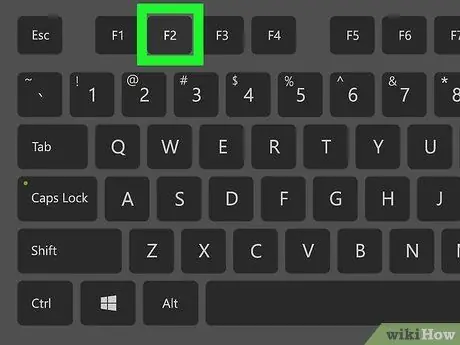
Korak 3. Pritisnite gumb za vklop ali gumb za vklop
Medtem ko držite tipko F2 ”, Pritisnite gumb za vklop ali fizični gumb“Power”na računalniku, da vklopite računalnik.

Korak 4. Ko se prikaže BIOS, spustite tipko F2
Stran BIOS -a se bo naložila po nekaj sekundah in lahko spustite » F2 potem.
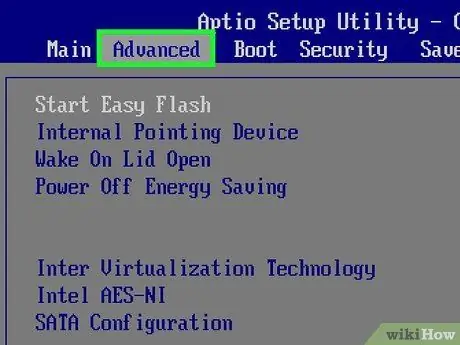
Korak 5. Izberite zavihek Napredno
Ta zavihek je na vrhu strani BIOS -a.
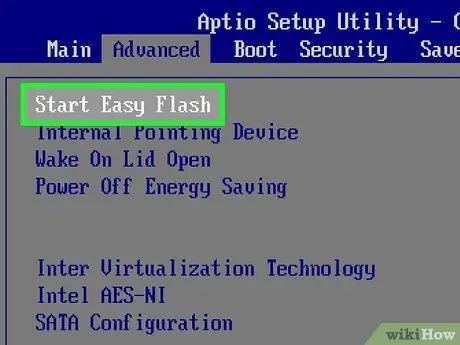
Korak 6. Izberite Start Easy Flash
To je na vrhu strani »Napredno«.
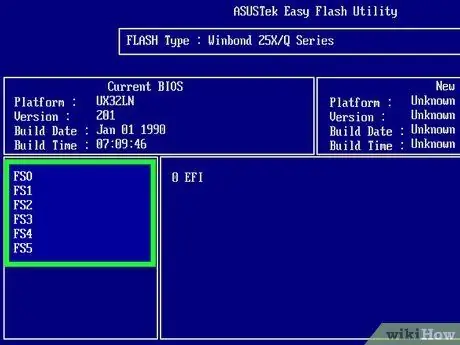
Korak 7. Izberite datoteko za posodobitev BIOS -a
Datoteke lahko izberete v imeniku » FS1 ”, Da poiščete mapo“ASUS”v računalniku:
- S puščično tipko »dol« izberite » FS1 ”.
- Pritisnite puščično tipko »desno«, da odprete » FS1 ”.
- Izberite " Windows ”In pritisnite tipko Enter.
- Izberite " ASUS ”In pritisnite tipko Enter.
- Izberite datoteko za posodobitev na dnu seznama in pritisnite Enter.
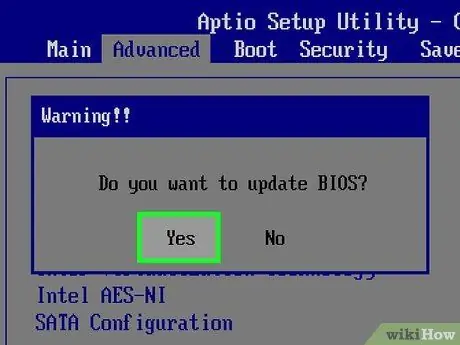
Korak 8. Potrdite namestitev posodobitve
Ko boste pozvani, da potrdite posodobitev BIOS -a, pritisnite gumb "Potrdi". Po tem se bo BIOS takoj posodobil.
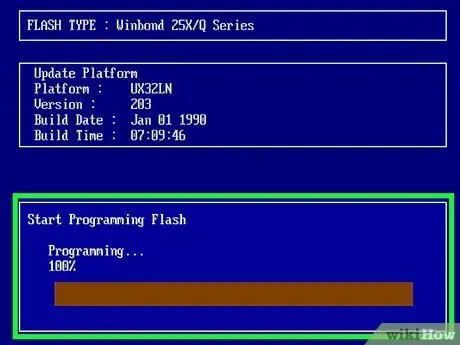
Korak 9. Počakajte, da se BIOS konča s posodabljanjem
Postopek posodobitve traja od nekaj minut do približno pol ure. Med posodabljanjem BIOS -a izvedite naslednja dejanja:
- Računalnik naj bo priključen na vir napajanja, če akumulatorju računalnika kadar koli zmanjka energije.
- Računalnika ne znova zaženite (ali na splošno posegajte), dokler se ne naloži znova.






